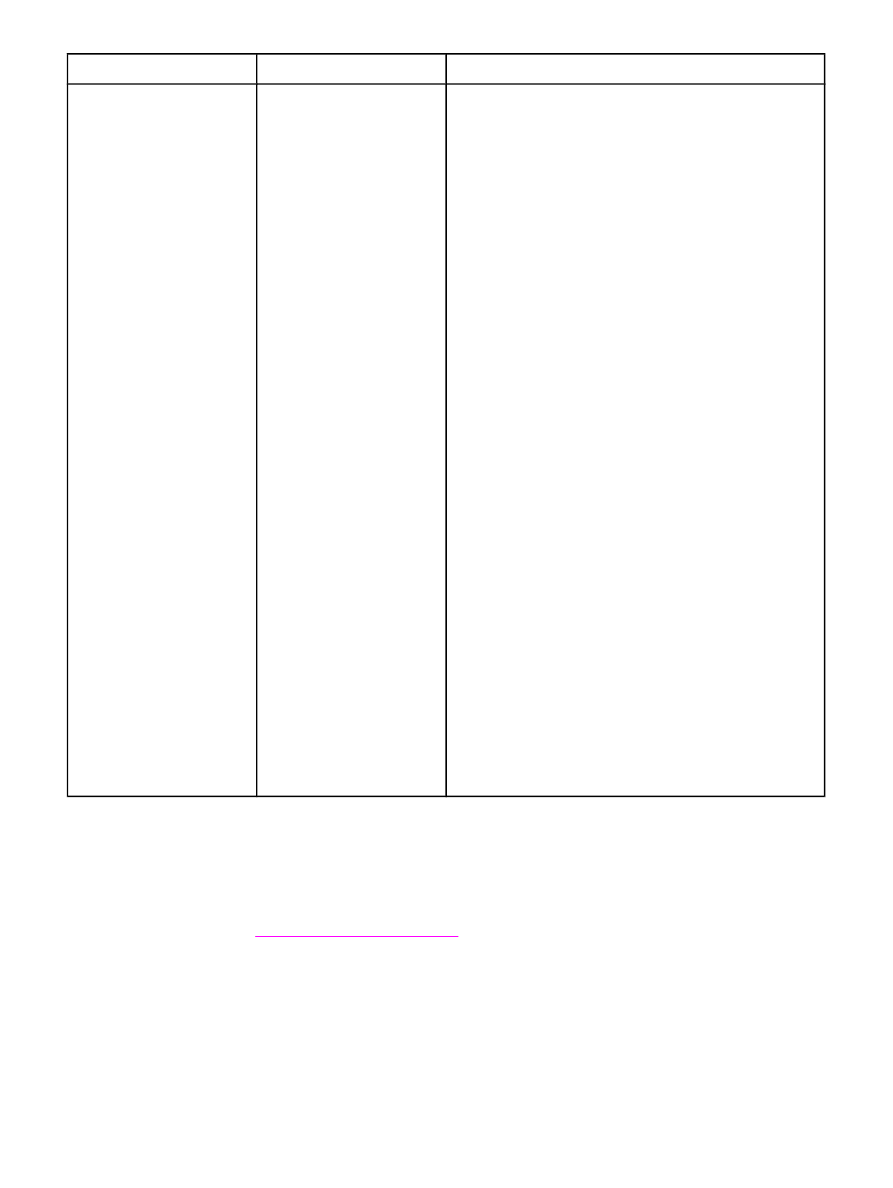
Sottomenu Qualità di stampa
Alcune opzioni di questo menu sono disponibili nel programma o nel driver della stampante,
se è stato installato il driver appropriato. Le impostazioni del programma e del driver della
stampante hanno la precedenza su quelle del pannello di controllo. Per ulteriori informazioni,
vedere
Uso del driver della stampante
. Se possibile, si consiglia di modificare queste
impostazioni nel driver della stampante.
Nella sezione che segue sono elencate le impostazioni e i valori disponibili. Nella colonna
Valori il valore predefinito per ciascuna impostazione è contrassegnato da un asterisco (*).
ITWW
Menu Configura periferica
229
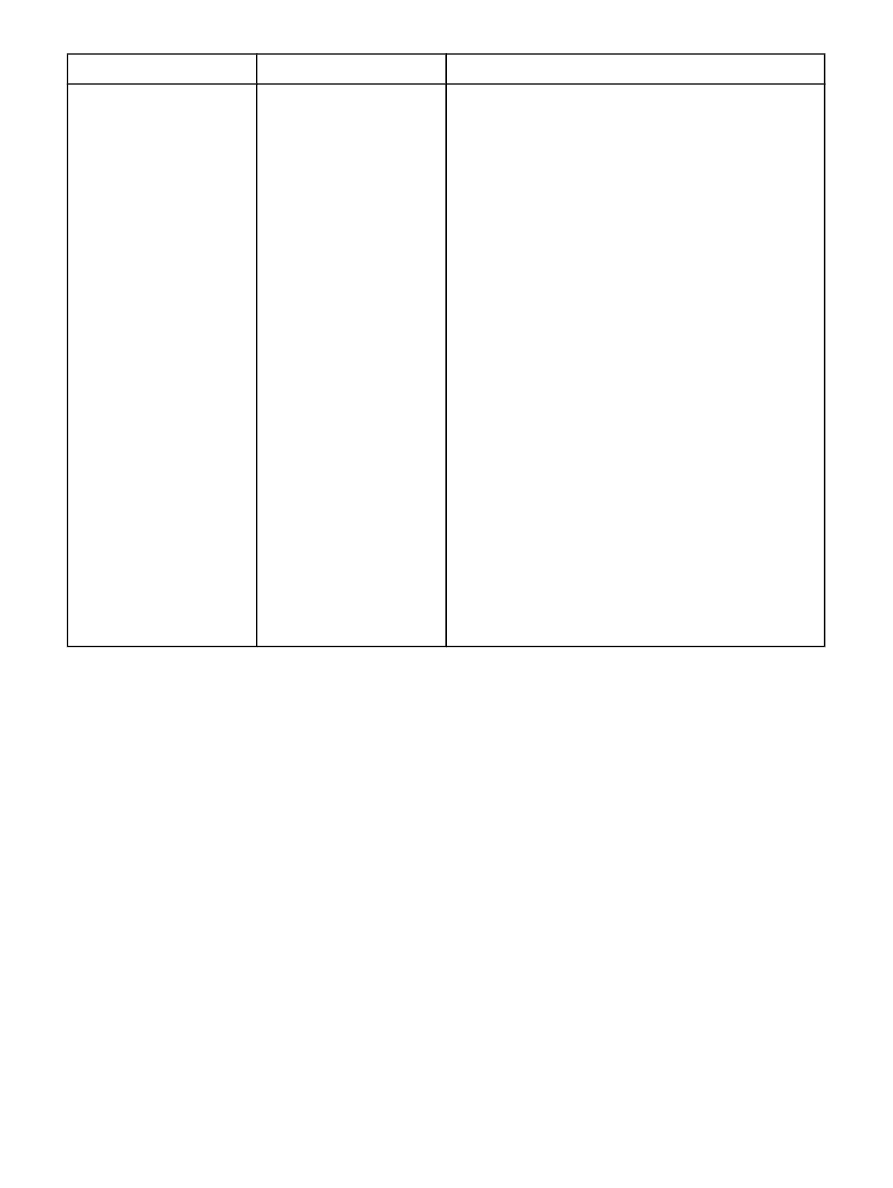
Problema
Valori
Spiegazione
IMPOSTA
REGISTRAZIONE
STAMPA PAGINA DI
PROVA
ORIGINE
REGOLA VASSOIO [N]
Consente di centrare l'immagine sulla pagina spostando
l'allineamento dei margini dall'alto in basso e da sinistra a
destra. È possibile anche allineare l'immagine stampata sul
lato anteriore con quella stampata sul lato posteriore.
STAMPA PAGINA DI PROVA: consente di stampare una
pagina di prova per controllare le impostazioni di
registrazione correnti.
ORIGINE: consente di selezionare il vassoio per il quale si
desidera stampare la pagina di prova. È possibile
selezionare anche i vassoi opzionali, se installati, dove [N] è
il numero del vassoio.
REGOLA VASSOIO [N]: consente di impostare la
registrazione per il vassoio specificato, dove [N] è il numero
del vassoio. Per ciascun vassoio installato viene visualizzata
un'opzione da selezionare ed è necessario impostare una
registrazione.
●
SPOSTAMENTO X1: registrazione dell'immagine sul
foglio da un lato all'altro, in base alla posizione del
foglio nel vassoio. Per la stampa fronte/retro, viene
utilizzato il secondo lato (retro) della carta.
●
SPOSTAMENTO X2: registrazione dell'immagine sul
foglio da un lato all'altro, in base alla posizione del
foglio nel vassoio, per il primo lato (fronte) di una
pagina stampata su fronte/retro. Questa opzione viene
visualizzata solo se è stata installata e attivata un'unità
di stampa fronte/retro opzionale. Definire prima
l'impostazione SPOSTAMENTO X1.
●
SPOSTAMENTO Y: registrazione dell'immagine sul
foglio dall'alto verso il basso, in base alla posizione del
foglio nel vassoio.
230
Appendice B Menu del pannello di controllo
ITWW
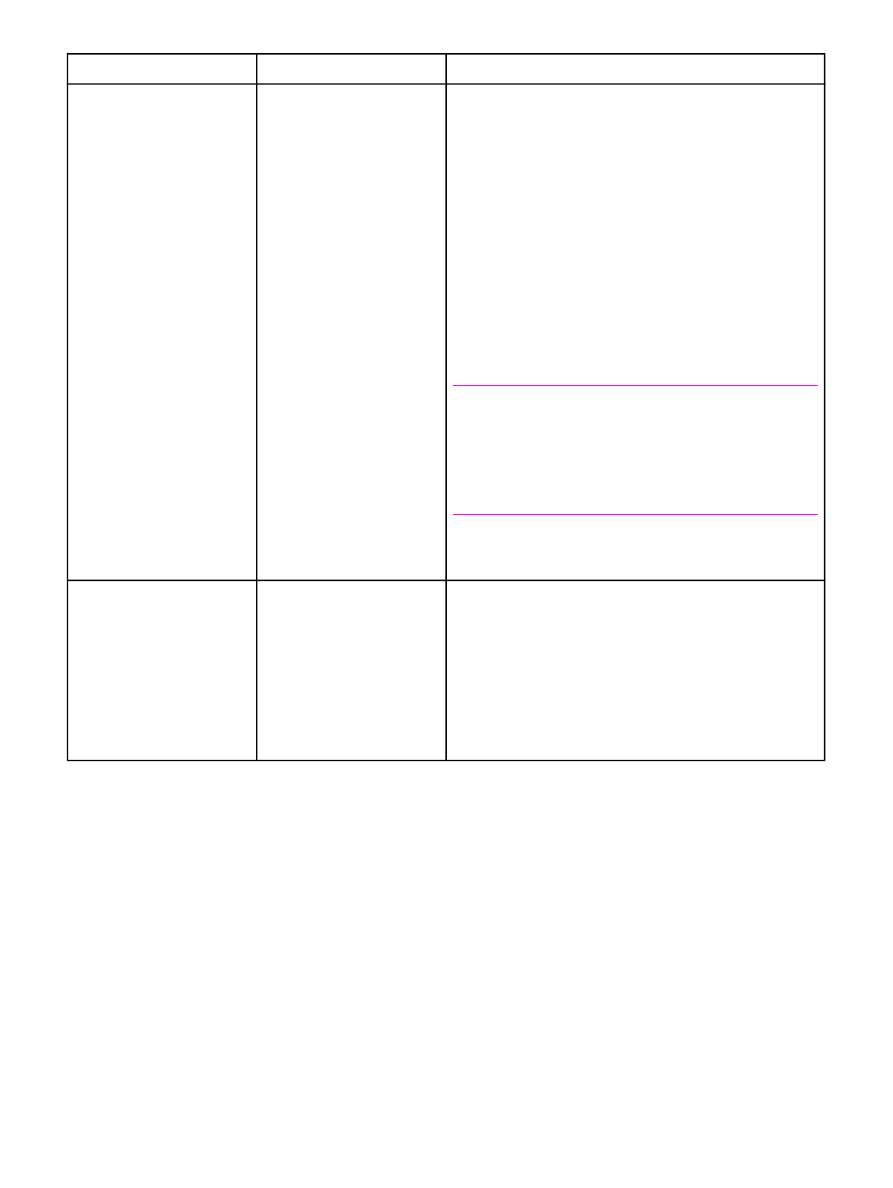
Problema
Valori
Spiegazione
MOD.UNITÀ FUSORE
NORMALE
PRESTAMPATA
INTESTATA
LUCIDO
PERFORATA
ETICHETTE
FINE
RICICLATA
A COLORI
LEGGERA 60-75 G/M2
CARTONCINO
RUVIDA
BUSTA
Consente di configurare la modalità del fusore associata a
ciascun tipo di carta.
Modificare la modalità del fusore solo in caso di problemi
durante la stampa su determinati tipi di supporti. Una volta
selezionato un tipo di supporto, è possibile selezionare una
modalità del fusore disponibile per tale tipo. La stampante
supporta le seguenti modalità:
NORMALE: utilizzata per la maggior parte dei tipi di carta.
ALTA 1: utilizzata per la carta ruvida.
ALTA 2: utilizzata per la carta con una rifinitura speciale o
ruvida.
BASSA 1: utilizzata per i supporti leggeri. Utilizzare questa
modalità in caso di problemi di arricciatura della carta.
BASSA 2: utilizzata per i lucidi.
ATTENZIONE
Non modificare la modalità del fusore per i lucidi. Il mancato
utilizzo dell'impostazione BASSA 2 durante la stampa sui
lucidi può provocare danni permanenti alla stampante e al
fusore. Selezionare sempre il Tipo Lucidi nel driver della
stampante e impostare il tipo di vassoio nel pannello di
controllo della stampante su LUCIDO.
Se si seleziona RIPRISTINA MODALITÀ, verranno
ripristinate le impostazioni predefinite delle modalità del
fusore per ciascun tipo di supporto.
OTTIMIZZA
TRASFERIMENTO
ELEVATO
DETTAGLI RIGA
RIPRISTINA
OTTIMIZZAZIONE
TRASFERIMENTO ELEVATO: impostare questa opzione
su ON se si utilizza carta molto resistente, di qualità
inferiore. HP consiglia di utilizzare solo carta e supporti di
stampa HP.
DETTAGLI RIGA: impostare questa opzione su ON per
migliorare l'aspetto delle righe in caso di visualizzazione di
righe ingrossate.
RIPRISTINA OTTIMIZZAZIONE: ripristina le impostazioni di
ottimizzazione predefinite.
ITWW
Menu Configura periferica
231
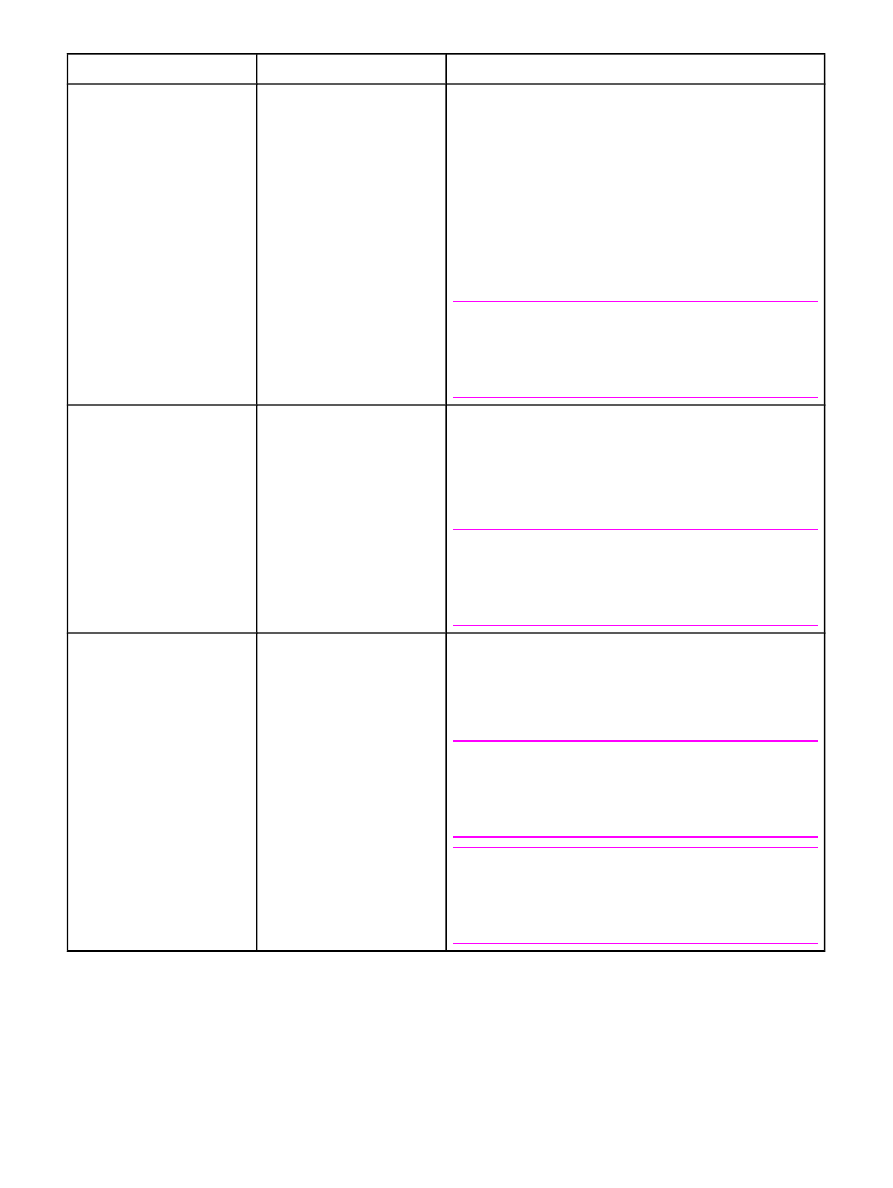
Problema
Valori
Spiegazione
RISOLUZIONE
300
600
*FASTRES 1200
PRORES 1200
Consente di selezionare la risoluzione. La velocità di stampa
è la stessa per tutti i valori.
300: stampa di qualità Bozza e compatibilità con la famiglia
di stampanti HP LaserJet III.
600: stampa di alta qualità e compatibilità con la famiglia di
stampanti HP LaserJet 4.
FASTRES 1200: stampa a 1200 dpi veloce e di alta qualità
per testi professionali e grafica.
PRORES 1200: stampa a 1200 dpi per disegni al tratto e
immagini grafiche di ottima qualità.
Nota
Si consiglia di modificare la risoluzione nel programma o nel
driver della stampante. Le impostazioni del programma e del
driver della stampante hanno la precedenza su quelle del
pannello di controllo.
RET
OFF
CHIARO
*MEDIO
SCURO
Utilizzare l'impostazione REt (Resolution Enhancement
technology) per ottenere angoli, curve e bordi lineari
uniformi nella stampa.
La modalità REt non influisce sulla qualità di stampa se la
risoluzione di stampa è impostata su FastRes 1200. Tutte le
altre risoluzioni di stampa traggono beneficio da REt.
Nota
Si consiglia di modificare l'impostazione REt nel programma
o nel driver della stampante. Le impostazioni del programma
e del driver della stampante hanno la precedenza su quelle
del pannello di controllo.
ECONOMODE
*OFF
ON
Impostare su ON l'opzione EconoMode per utilizzare una
minore quantità di toner oppure su OFF per ottenere una
stampa di alta qualità.
EconoMode genera una stampa di qualità bozza riducendo
la quantità di toner utilizzato sulla pagina stampata.
Nota
Si consiglia di attivare o disattivare EconoMode nel
programma o nel driver della stampante. Le impostazioni del
programma e del driver della stampante hanno la
precedenza su quelle del pannello di controllo.
ATTENZIONE
HP sconsiglia l'uso continuo di EconoMode. Se si utilizza
continuamente EconoMode, le parti meccaniche della
cartuccia di stampa potrebbero usurarsi prima
dell'esaurimento del toner.
232
Appendice B Menu del pannello di controllo
ITWW
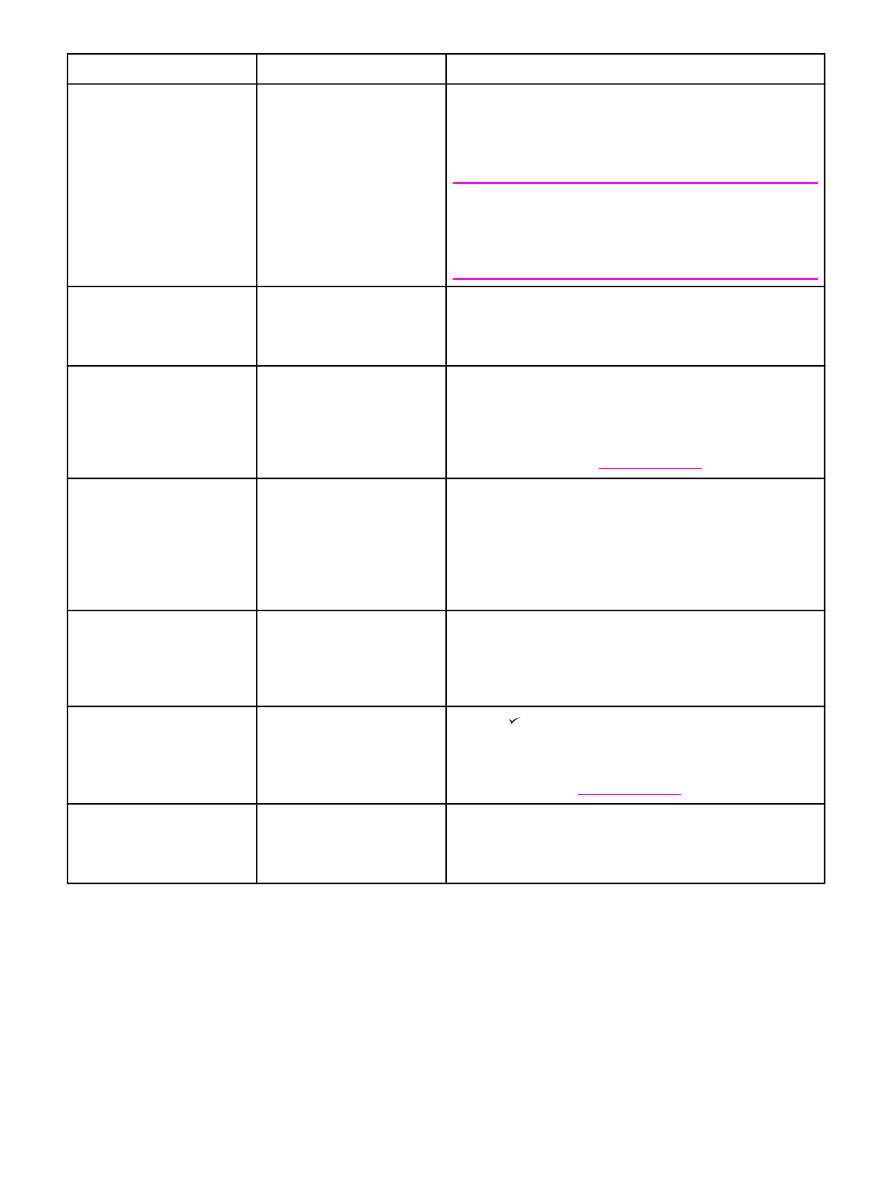
Problema
Valori
Spiegazione
DENSITÀ
TONER
Da 1 a 5 (*3)
L'impostazione della densità del toner consente di schiarire
o scurire la stampa sulla pagina. Selezionare
un'impostazione compresa tra 1 (chiara) e 5 (scura). In
genere, l'impostazione predefinita 3 consente di ottenere i
risultati migliori.
Nota
Si consiglia di modificare la densità del toner nel programma
o nel driver della stampante. Le impostazioni del programma
e del driver della stampante hanno la precedenza su quelle
del pannello di controllo.
MODALITÀ FORMATO
RIDOTTO
*NORMALE
LENTA
Selezionare LENTA per evitare inceppamenti durante la
stampa su supporti stretti, perché la parte dei rulli del fusore
non a contatto con i supporti si dilata, il che può causare
stropicciature.
PULIZIA
AUTOMATICA
*OFF
ON
È possibile pulire automaticamente il fusore mediante
questa funzione. Se è installata un'unità di stampa fronte/
retro opzionale, questa impostazione non sarà disponibile.
Se è installata un'unità di stampa fronte/retro, eseguire
manualmente la pagina di pulizia. Vedere CREA PAGINA
DI PULIZIA di seguito e
Pulizia del fusore
.
INTERVALLO
PULIZIA
1000*
2000
5000
10000
20000
Se l'opzione di pulizia automatica è attivata, impostare la
frequenza di esecuzione. Gli intervalli corrispondono al
numero di pagine stampate dalla stampante. Se è installata
un'unità di stampa fronte/retro opzionale, questa
impostazione non sarà disponibile.
FORMATO PULIZIA
AUTOMATICA
*LETTERA
A4
Se la funzione di pulizia automatica è attivata, impostare il
formato della carta da utilizzare durante la pulizia
automatica della stampante. Se è installata un'unità di
stampa fronte/retro opzionale, questa impostazione non
sarà disponibile.
CREA
PAGINA DI PULIZIA
Non sono disponibili valori
da selezionare.
Premere (pulsante
S
ELEZIONE
) per stampare manualmente
una pagina di pulizia (per rimuovere l'eccesso di toner dal
fusore). Aprire lo scomparto di uscita posteriore. Attenersi
alle istruzioni stampate sulla pagina di pulizia. Per ulteriori
informazioni, vedere
Pulizia del fusore
.
ELABORA
PAGINA DI PULIZIA
Non sono disponibili valori
da selezionare.
Questa opzione è disponibile solo una volta creata una
pagina di pulizia. Attenersi alle istruzioni stampate sulla
pagina di pulizia. Il processo di pulizia potrebbe richiedere
fino a 2,5 minuti.